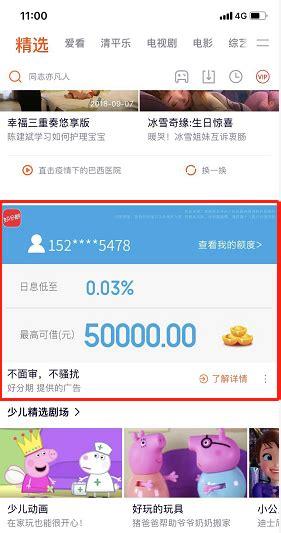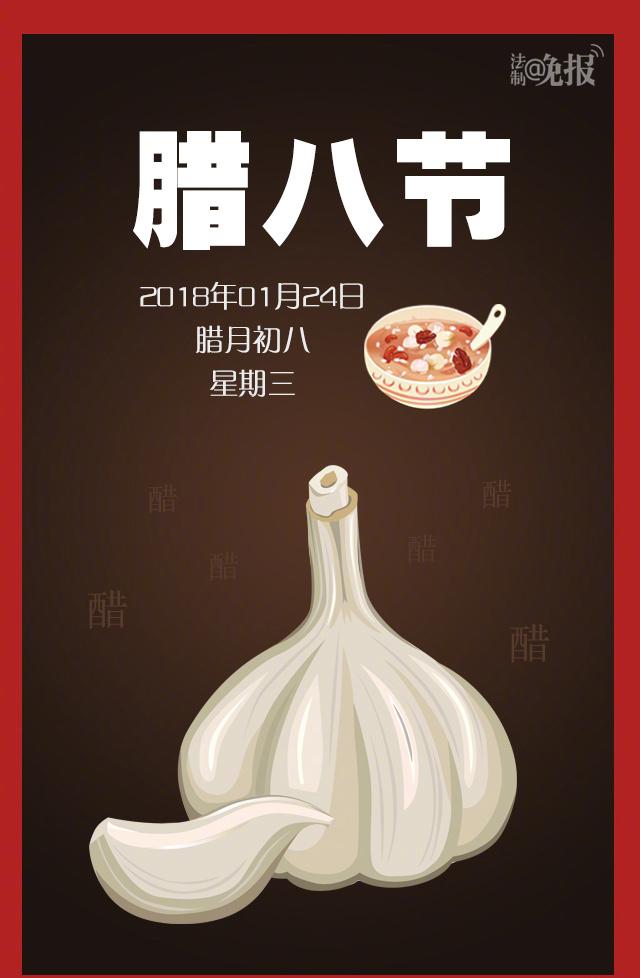Word中如何在方框中打对号
大家好,欢迎继续观看我们的课程。上期我们学习了如何设置取消自动编号,今天教大家 word 如何在方框中打对号。带高方框作为一种特殊符号,在日常工作中具有极高的使用频率。那怎么做呢?我们一起来看一下。我们打开这样一篇空白文档,这里总共有四种方法可以实现。第一种方法,我们点开这个上方的插入,找到这个符号,点击其他符号。在这里我们将这个字体更改为拖到最下方更改为这个 Windows 2 字体。在这里面我们就可以找到这种带勾的带框的这个对号,点击插入关闭。
好,这是我们的第一种情况,打一下,然后我们的第二种。第二种,我们直接将这个字体更改为 Windows 2 字体。然后这时我们直接输入一个大写的字母2,他就可以直接变成这个带宽对号了。然后是第三种。第三种方法,我们摁住这个 Alt 键不放,然后输入这个数字9745。输完之后我们再松开这个 Alt 键,它就会自动添加一个这种带勾方框了。我们可以看到这个颜色不一样其实没有关系的,像是我们随便给它换一个颜色,它就过来了。然后大小大家可以根据的这个自己的需求去调整。
接下来是第四种。第四种,我们输入这个数字 2611 之后直接按这个 out 加 X 减,也可以形成这种带勾方框,是不是非常简单呢?我们来回顾一下可以在这个插入符号中插入符号中点开这个其他符号,将字体修改成这个 Windows 2,然后就可以找到这种符号,然后点击插入即可。
第二种是我们直接将字体更改为这个命令 32 字体,然后输入一个大写的字母 2 确定就好了。那么第三种我们是按住这个 Alt 键不放,输入数字9745,输入完之后再松开 out 键,就可以形成这样一个符号。而第四种我们是输入2611,然后直接按这个 out 加 X 键,不用选中它,直接摁这个奥特加 S 键就可以形成了。好,今天的 word 技巧分享到这里就结束了,我们将持续分享更多的使用小技巧。下节课教大家 word 中如何重复使用格式刷,欢迎喜欢的朋友们啊多多支持我们。下期再见,拜拜。
word文档怎么打对号错号?
1.插入方法
首先是打开自己的 Word 文档。
然后将鼠标移动到需要打勾的地方,点击Word顶部的插入。
然后将鼠标向右移动,找到“符号”,点击。找到复选标记并单击它,它将在您的 Word 文档中添加复选标记。
2.输入法
还有就是使用输入法打勾,打开自己的输入法,然后输入“对”的拼音,会显示一个打勾,点击。
还有拼音“gou”的输入,也会显示√。
还有一种方法,也是用输入法打开的。按住键盘上的字母V,再按数字1,同样会显示√,向下滚动会翻到它。
点击输入法标记的键盘标记,会出现特殊符号。
点击“特殊符号”,会显示很多特殊符号,然后你可以找到√并点击它。
方法一:在word文档中直接输入2611和2612,然后分别选中这两个数字,按住Ctrl X键显示√和×符号2/4 方法二:在word文档中选择圆圈字符,如果√匹配,首先在输入法中输入√匹配,在右侧框中选择匹配的矩形,然后点击确定,和×匹配一样。 3/4 方法三:点击菜单栏中的【插入】,然后点击【其他匹配】,然后选择Wingdings 2字体,然后找到√符号和×符号进行匹配。 4/4 方法四:在word文档中选择Wingdings 2字体,然后在需要的位置按住CapsLock R和CapsLock T。
在办公中,有很多非常实用的小技巧,往往被忽略,例如:,,1、快速输入系统当前日期和时间。,2、快速输入对号√、错号×或带方框的?、?。,3、快速输入“男”、“女”或指定的内容。,4、自动标记单元格颜色。,5、快速筛选数据。,6、标识上升下降情况。,,应用详情可以了解>>>>>> ?